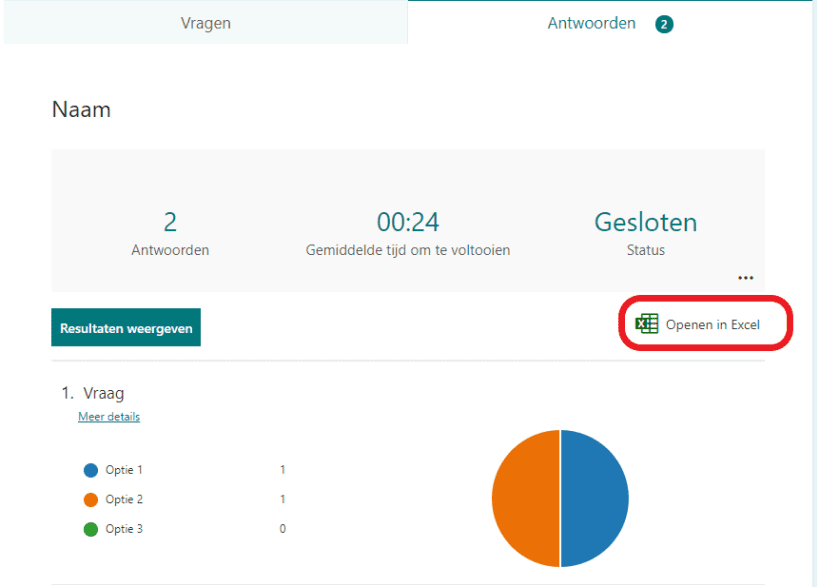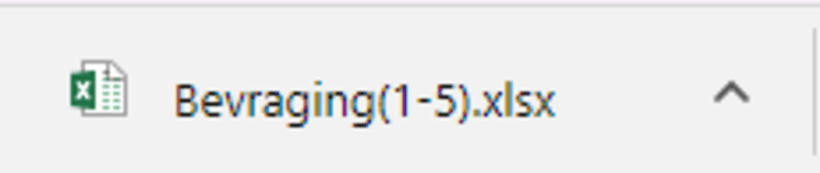Hoe analyseer je alle antwoorden in Excel?
Microsoft Forms voorziet uitgebreide, real-time analytics, die opgenomen worden in de samenvatting van de resultaten. Je kan de resultaten ook exporteren naar Microsoft Excel om zelf een diepgaandere analyse ervan te doen.
- Stap 1
Open de Formsapp.
- Stap 2
Klik op het formulier waarvan je de resultaten wil zien.
- Stap 3
Klik op het tabblad Antwoorden.
- Stap 4
Je krijgt meteen een samenvatting van de resultaten te zien. Klik op Openen in Excel .
- Stap 5
Er wordt een Excel bestand gecreëerd. Je kan het bestand terugvinden in de map ‘Downloads’ op je computer, of onderaan in je browser. Open het Excel bestand.
- Stap 6
Elke vraag in je formulier wordt een kolom, en elk antwoord wordt een rij in Excel. De eerste vier kolommen geven de start- en de eindtijd weer voor elk antwoord, en ook (als je ervoor gekozen hebt om deze op te nemen) de naam en het e-mailadres van elke respondent. De daaropvolgende kolommen tonen de antwoorden van de respondent.
Tip
Denk eraan dat de aanpassingen die je doet in het Excel bestand, niet overgenomen worden op de resultatenpagina in Forms zelf.